Promijenite datum stvaranja datoteke kako biste sakrili korišteni trag vaše datoteke
Sve datoteke stvorene na računalu imaju priložene informacije o datumu. Možete saznati kada je datoteka stvorena, otvorena, izmijenjena i još mnogo toga. I zapravo, možete promijeniti te datume uključujući promjenu datuma stvaranja datoteke. Ako ne želite da drugi ljudi vide kada stvarate datoteku ili kada kopirate datoteku u novu mapu, možete promijeniti datum stvaranja kako biste sakrili svoju stazu. Srećom, ovaj post će vam dati 3 načina da vam kažem kako promijeniti datum stvaranja datoteke na vašem računalu.
Popis vodiča
Dio 1: Promjena datuma stvaranja u Current Dio 2: Promijenite datum stvaranja datoteke na vrijeme koje želite Dio 3: Često postavljana pitanja o promjeni datuma stvaranja datotekeDio 1: Promjena datuma stvaranja u Current
Postoje glasine da možete promijeniti datum zadnje izmjene datoteke, pogotovo zato što vam izbornik Svojstva omogućuje da vidite informacije. Međutim, promjena izmijenjenog ili kreiranog datuma je nemoguća i možete ih vidjeti samo u File Exploreru. Ipak, možete koristiti ove metode za promjenu datuma stvaranja datoteke.
1. Kopirajte datoteku
Najlakši način da promijenite datum stvaranja datoteke je da je kopirate. Ne morate ručno preuzimati i instalirati softver za promjenu datuma i vremena. Međutim, ova vam metoda omogućuje uređivanje informacija na trenutni datum i vrijeme.
Korak 1.Otvorite File Explorer i potražite datoteku kojoj želite promijeniti datum stvaranja.
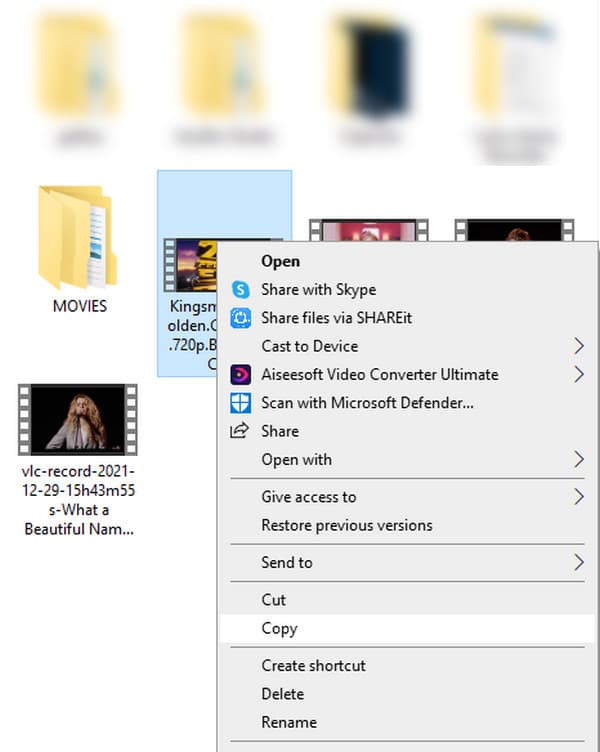
Korak 2.Nakon što ga odaberete, desnom tipkom miša kliknite na njega da biste otvorili izbornik i kliknite gumb "Kopiraj".
3. korakMožete pritisnuti tipke "Ctrl" i "C" za kopiranje datoteke. Zalijepite ga u mapu i vidjet ćete da se izmijenjeni datum mijenja u trenutno vrijeme.
2. Napravite novu datoteku
Ako želite da ljudi vide da je datoteka gotova u ovom trenutku, možete stvoriti novu datoteku na temelju načina na koji je napravljena. Na primjer, dokument je napravljen od prethodnog mjeseca, ali morate ga učiniti da izgleda kao da je nedavno napravljen. Sadržaj možete kopirati i zalijepiti u Word ili Google Dokumente. Neće izgledati kao stari dokument, a ljudi neće vidjeti izmijenjeni datum.
Dio 2: Promijenite datum stvaranja datoteke na vrijeme koje želite
Osim činjenice da ne možete promijeniti datum stvaranja datoteke, također je nemoguće stvoriti novi datum ili vrijeme prema vašim željama. Ali Any Rec Video Converter pomaže vam promijeniti datum stvaranja datoteke. Njegov alat File Date Changer omogućuje vam uređivanje datuma stvaranja, datuma izmjene i datuma pristupa. I ne postoji ograničenje koje vrste datoteka možete prenijeti u ovaj softver. Instalirati AnyRec Video Converter promijeniti datum stvaranja datoteke na svoj način!

Izvrstan softver za uređivanje datuma datoteke bez iskrivljavanja ostalih informacija.
Jednostavno spremite sve vrste datoteka dok korisniku dajete pristup za druga pitanja uređivanja.
Sveobuhvatno rješenje za datum izrade, datum izmjene i datum pristupa ako želite promijeniti.
Sučelje prilagođeno korisniku koje početnicima i početnicima omogućuje navigaciju alatom bez napora.
100% Sigurno
100% Sigurno
Kako promijeniti datum stvaranja datoteke s AnyRec Video Converterom:
Korak 1.Kada pokrenete softver, kliknite gumb Toolbox na vrhu glavnog zaslona. I možete vidjeti da na ovom ekranu postoji gumb File Date Changer, kliknite ga da dodate jednu ili više datoteka koje želite promijeniti.
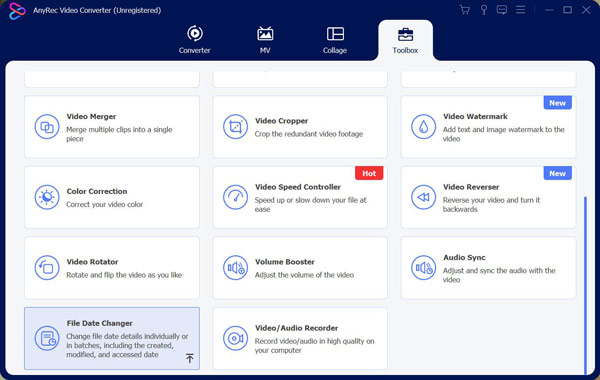
Korak 2.Nakon što dodate datoteku, možete vidjeti tri opcije pored naziva datoteke. I možete vidjeti opciju Kreirano vrijeme. Kada stavite novi datum u ovu opciju, datum stvaranja datoteke će se promijeniti.
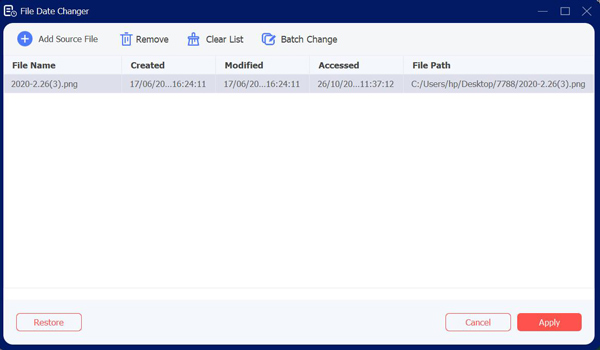
3. korakAko dodate više od jedne datoteke, a želite promijeniti njihov datum na isti datum. Možete kliknuti gumb "Batch Change" na vrhu zaslona. Također možete kliknuti gumb potvrdnog okvira da odaberete koje vrste datuma želite promijeniti.
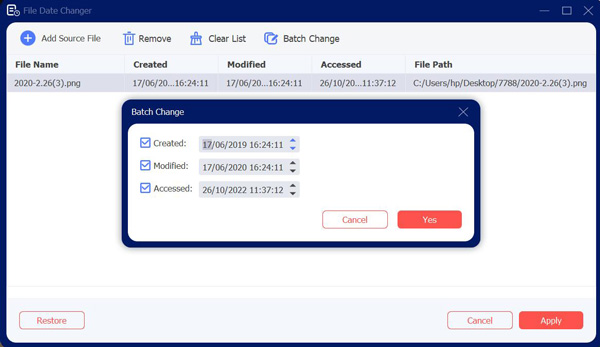
Korak 4.Kada završite s postavljanjem datuma datoteke, možete kliknuti gumb Primijeni na dnu ekrana.
Dio 3: Često postavljana pitanja o promjeni datuma stvaranja datoteke
-
1. Postoji li aplikacija treće strane koja može promijeniti datum izrade datoteke?
Da. Možeš koristiti SKTimeStamp za stvaranje ili uređivanje izmijenjenog datuma datoteke. Odaberite ciljnu datoteku i kliknite je desnom tipkom da biste otvorili izbornik. Odaberite izbornik Svojstva i idite na SKTimeStamps tab. Promijenite datum za kreiranu, posljednju izmjenu i zadnji pristup pomoću padajuće strelice pored svake stavke. Kada završite, kliknite Prijavite se dugme.
-
2. Kako promijeniti datum izmjene na datoteci bez upotrebe aplikacije treće strane?
Da biste promijenili datum stvaranja datoteke bez aplikacije treće strane, trebali biste otići na Postavke i locirajte Vrijeme i jezik opcija. Isključite opciju automatskog postavljanja vremena, a zatim kliknite Promijeniti gumb za ručno postavljanje vremena i datuma. Unesite željeni datum i vrijeme.
-
3. Mogu li promijeniti datum stvaranja datoteke na svom telefonu?
Da. U Androidu možete izraditi fotografije u Google fotografijama, a također možete promijeniti datum izrade s Google Photos. pokrenite Google fotografije i odaberite datoteku koju želite urediti. Povlačite datoteku prema gore dok ne vidite metapodatke. Dodirnite Olovka pored trenutnog vremena i datuma. Zatim odaberite željeni datum i vrijeme za datoteku.
Zaključak
Promjena datoteke s datumom kreiranja nemoguća je bez metoda spomenutih u ovom postu. Ali čak i uz učinkovite korake za promjenu datuma na trenutačni, možda ćete morati upotrijebiti aplikaciju treće strane za profesionalno uređivanje informacija, baš kao AnyRec Video Converter I je Promjena datuma datoteke značajka. Štoviše, ovaj softver možete koristiti za pretvorite video format drugima! Isprobajte besplatnu probnu verziju softvera i pogledajte najbolje značajke koje vas čekaju!
